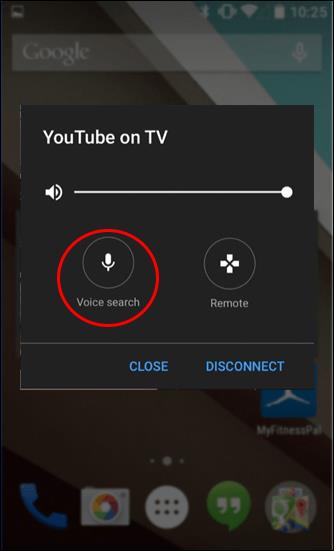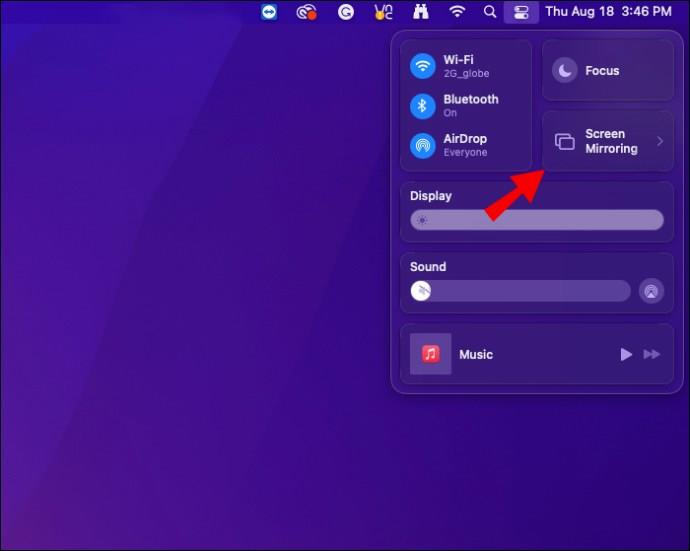Roku est un excellent appareil de streaming tout-en-un qui permet une visualisation fluide de nombreux canaux et services. Mais cet appareil pratique peut faire beaucoup plus. Vous pouvez également l'utiliser pour diffuser du contenu à partir de vos autres appareils pour une expérience de visionnage améliorée.

Si vous ne savez pas comment diffuser quelque chose sur grand écran à l'aide de la diffusion, vous êtes au bon endroit. Continuez à lire pour apprendre à diffuser sur un Roku à partir de divers appareils.
Diffusez votre écran sur un appareil Roku
La diffusion sur un appareil Roku est assez simple, quel que soit l'appareil que vous utilisez. Cependant, vous devez connaître certaines règles de base avant de diffuser du contenu.
- La diffusion n'affiche que l'application choisie. Si vous souhaitez afficher l'intégralité de l'écran de votre appareil, vous devez plutôt mettre en miroir votre appareil.
- L'appareil que vous souhaitez diffuser doit être connecté au même réseau que votre appareil Roku.
- L'application que vous prévoyez de caster doit être installée à la fois sur l'appareil à partir duquel vous diffusez et sur votre appareil Roku.
- Toutes les applications ne peuvent pas être diffusées sur votre lecteur de streaming ou votre téléviseur Roku. Pour vérifier si Roku peut prendre en charge l'application souhaitée, recherchez une icône de diffusion à côté du contenu que vous avez en tête. Notez que certaines applications n'afficheront l'icône de diffusion qu'après le début de la lecture.
Si votre appareil et votre application cochent toutes les cases, vous serez heureux de savoir que rien ne vous gêne. Plongeons-nous dans la diffusion de contenu sur un appareil Roku.
Comment diffuser sur un appareil Roku à partir d'un appareil iOS
Après avoir sélectionné l'application et la vidéo que vous souhaitez diffuser sur Roku, il ne reste plus que deux étapes.
- Appuyez sur l'icône de diffusion de l'application (un écran avec un signal Wi-Fi en bas).

- Sélectionnez votre appareil Roku lorsque vous y êtes invité.

Après avoir appuyé sur votre appareil Roku, vous verrez un message « Connexion à Roku… » à l'écran. Une fois les appareils connectés, l'application sélectionnée se lancera automatiquement à l'écran et la lecture du contenu commencera.
À partir de là, vous pouvez utiliser votre appareil iOS pour contrôler la lecture, bien que vous puissiez toujours lire et mettre en pause la vidéo à l'aide de votre télécommande Roku.
Si vous choisissez d'utiliser la télécommande Roku, vous pourrez utiliser votre iPhone ou iPad pour d'autres tâches ou utiliser d'autres applications. Même l'arrêt de votre appareil iOS n'arrêtera pas la diffusion.
Une fois que vous avez fini de regarder le contenu choisi, vous pouvez déconnecter les appareils tout aussi rapidement.
- Appuyez sur l'icône de diffusion sur votre appareil iOS.

- Appuyez sur le bouton "Déconnecter".
Comment diffuser sur un appareil Roku à partir d'un appareil Android
La diffusion sur grand écran à partir de votre appareil mobile vous permet de regarder un film Netflix amusant ou une vidéo YouTube plus en détail. Bien que la sélection du contenu puisse prendre un certain temps, sa diffusion sera effectuée avant que vous ne le sachiez.
- Appuyez sur l'icône de diffusion (un écran avec un signal Wi-Fi en bas) dans l'application choisie.

- Choisissez votre appareil Roku dans la fenêtre contextuelle.

Si vous diffusez depuis YouTube, l'icône de diffusion devrait également être disponible sur la page d'accueil. Une fois vos appareils Android et Roku connectés, la lecture démarre automatiquement.
Vous pouvez utiliser votre appareil Android et la télécommande Roku pour contrôler les paramètres de lecture. Alternativement, vous pouvez utiliser votre appareil Android comme télécommande, ce qui vous permettra ensuite d'utiliser également des commandes vocales.
- Appuyez à nouveau sur l'icône de diffusion.

- Appuyez sur le bouton "Recherche vocale" pour rechercher d'autres contenus à l'aide de votre voix.
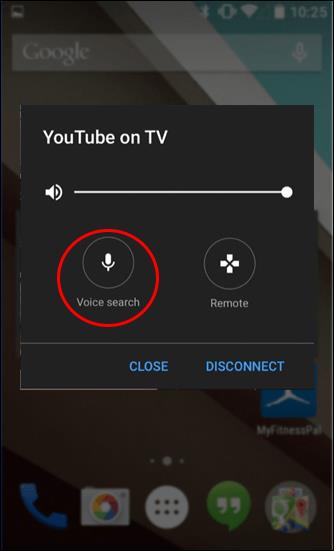
- Sélectionnez l'icône "Télécommande" pour contrôler la lecture de la diffusion. Cette option permet également les commandes vocales.
Lorsque vous avez fini de regarder votre film ou votre vidéo, vous pouvez déconnecter votre appareil Android en deux étapes simples :
- Appuyez à nouveau sur l'icône de diffusion.

- Appuyez sur le bouton "Déconnecter" dans le coin inférieur droit.

Comment diffuser sur un appareil Roku à partir d'un ordinateur
Si toutes les bonnes options de visualisation se trouvent sur votre ordinateur plutôt que sur un smartphone ou une tablette, ne vous inquiétez pas ; vous pouvez toujours diffuser sur un appareil Roku. La seule chose à noter est que le processus de diffusion n'est pas aussi rapide que lors de l'utilisation d'un appareil Android ou iOS.
Comment diffuser sur un appareil Roku à partir de Windows
La plupart des applications de lecture ne sont disponibles que sous forme de clients Web sur un PC. Ainsi, vous devrez mettre en miroir l'écran de votre ordinateur sur un appareil Roku pour pouvoir lire le contenu souhaité. Ce processus ne peut être effectué que sur Windows 10 et 11. Voici ce qu'il faut faire :
- Appuyez sur l'icône "Centre d'action" à l'extrémité droite de votre barre des tâches.

- Cliquez sur l'icône "Se connecter".

- Appuyez sur votre appareil Roku dans la barre latérale "Connecter".

- Autorisez la connexion sur votre appareil Roku à l'aide de votre télécommande.

- Appuyez sur "OK" pour confirmer.

Une fois les étapes terminées, vous pourrez voir votre écran Windows sur Roku TV. Maintenant, vous pouvez lire n'importe quel contenu que vous avez en tête. Une fois que vous avez terminé, appuyez simplement sur le bouton Déconnecter dans la barre latérale Connecter.
Comment diffuser sur un appareil Roku à partir d'un Mac
Vous pouvez diffuser n'importe quel contenu depuis votre ordinateur Mac à l'aide du service AirPlay. Ce service astucieux est principalement conçu pour faciliter le partage entre deux appareils Apple. Cependant, vous pouvez également l'utiliser pour caster sur Roku, à condition que vous disposiez d'un modèle d'appareil Roku compatible . De plus, votre système d'exploitation doit être macOS 10.14.5 ou ultérieur.
Si vos deux appareils répondent à ces exigences, voici comment diffuser du contenu sur un appareil Roku à partir d'un Mac :
- Ouvrez la vidéo que vous souhaitez diffuser.

- Appuyez sur l'icône "AirPlay" (un rectangle avec un triangle en bas).

- Sélectionnez votre appareil Roku dans la liste contextuelle.

S'il n'y a pas d'icône AirPlay lorsque vous ouvrez le contenu souhaité, vous devrez passer par une étape supplémentaire :
- Appuyez sur l'icône "Partager" (un carré avec une flèche pointant vers le haut).

- Sélectionnez "AirPlay" dans le menu "Partager".
Le contenu choisi doit être automatiquement diffusé sur votre appareil Roku.
Suivez ces étapes pour désactiver AirPlay et arrêter de diffuser le contenu depuis votre Mac :
- Accédez à l'icône "Centre de contrôle" dans le coin supérieur droit.

- Appuyez sur l'icône "Screen Mirroring".
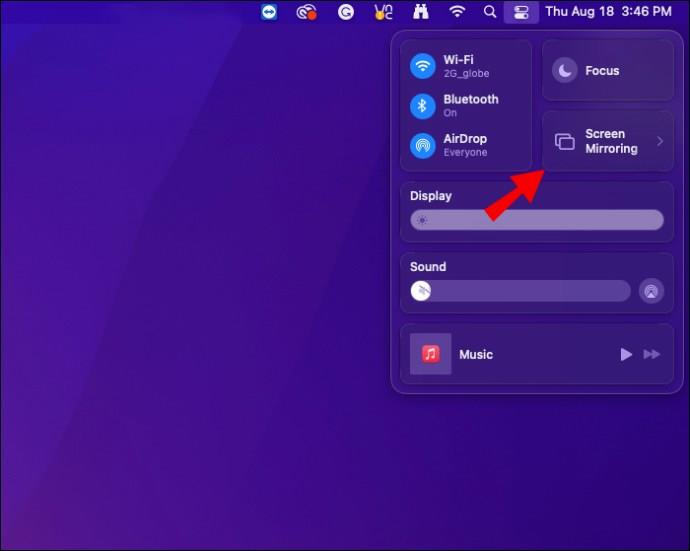
- Sélectionnez "Préférences d'affichage" dans le menu contextuel.

- Réglez l'option "Affichage AirPlay" dans le coin inférieur gauche sur "Désactivé".

Lancer en toute simplicité
La diffusion sur Roku est le moyen idéal pour partager des vidéos et regarder des films à partir de vos autres appareils en quelques clics. Bien qu'il existe certaines limitations, vous pourrez profiter de la plupart des contenus sur grand écran. Cette fonctionnalité peut même être utile lors de la lecture de contenu déjà disponible sur Roku TV. L'utilisation d'un appareil mobile ou d'une tablette vous fera gagner du temps en éliminant la saisie fastidieuse avec une télécommande.
Avez-vous déjà diffusé du contenu sur votre appareil Roku ? Quel appareil avez-vous utilisé pour le casting ? Faites-nous savoir dans la section commentaires ci-dessous.